<ph type="x-smartling-placeholder"></ph>
Vous consultez la documentation Apigee Edge.
Accédez à la page
Documentation sur Apigee X. En savoir plus
Edge Microgateway version 3.1.x
Cette rubrique explique comment gérer et configurer Edge Microgateway.
Mettre à niveau Edge Microgateway si vous disposez d'une connexion Internet
Cette section explique comment mettre à niveau une installation existante d'Edge Microgateway. Si vous travaillez sans connexion Internet, consultez Puis-je installer Edge Microgateway sans connexion Internet ?
Apigee vous recommande de tester votre configuration existante la nouvelle version avant de mettre à niveau votre environnement de production.
- Exécutez la commande
npmsuivante pour effectuer la mise à niveau vers la dernière version d'Edge. Microgateway:npm upgrade edgemicro -g
Pour effectuer la mise à niveau vers une version spécifique d'Edge Microgateway, vous devez indiquer la version numéro dans la commande de mise à niveau. Si vous ne spécifiez pas le numéro de version, le la dernière version sera installée. Par exemple, pour effectuer une mise à niveau vers la version 3.1.0, utilisez le la commande suivante:
npm upgrade edgemicro@3.1.0 -g
- Vérifiez le numéro de version. Par exemple, si vous avez installé la version 3.1.0:
edgemicro --version current nodejs version is v12.5.0 current edgemicro version is 3.1.0 - Enfin, installez la dernière version du proxy edgemicro-auth:
edgemicro upgradeauth -o $ORG -e $ENV -u $USERNAME
Apporter des modifications à la configuration
Voici les fichiers de configuration que vous devez connaître:
- Fichier de configuration système par défaut
- Fichier de configuration par défaut pour une instance Edge Microgateway nouvellement initialisée
- Fichier de configuration dynamique pour l'exécution d'instances
Cette section traite de ces fichiers et de ce que vous devez savoir avant de les modifier.
Configuration système par défaut fichier
Lorsque vous installez Edge Microgateway, un fichier de configuration système par défaut est placé ici:
prefix/lib/node_modules/edgemicro/config/default.yaml
Où prefix correspond au répertoire avec préfixe npm. Voir <ph type="x-smartling-placeholder"></ph>
Où Edge Microgateway est-il installé si vous ne trouvez pas ce répertoire.
Si vous modifiez le fichier de configuration système, vous devez réinitialiser, reconfigurer et redémarrer Edge Microgateway:
edgemicro initedgemicro configure [params]edgemicro start [params]
Fichier de configuration par défaut pour les instances Edge Microgateway nouvellement initialisées
Lorsque vous exécutez edgemicro init, le fichier de configuration système (décrit
ci-dessus), default.yaml est placé dans le répertoire ~/.edgemicro.
Si vous modifiez le fichier de configuration dans ~/.edgemicro, vous devez le reconfigurer et redémarrer
Edge Microgateway:
edgemicro stopedgemicro configure [params]edgemicro start [params]
Dynamique fichier de configuration pour exécuter des instances
Lorsque vous exécutez edgemicro configure [params], un objet dynamique
est créé dans ~/.edgemicro. Le nom du fichier est le suivant
motif: org-env-config.yaml, où org et
Les env sont
les noms de votre organisation et de votre environnement Apigee Edge. Vous pouvez utiliser ce fichier pour effectuer des réglages
les modifications, puis les recharger sans temps d'arrêt. Par exemple, si vous ajoutez et configurez un plug-in,
vous pouvez recharger la configuration sans aucun temps d'arrêt, comme expliqué ci-dessous.
Si Edge Microgateway est en cours d'exécution (option sans temps d'arrêt):
- Actualisez la configuration d'Edge Microgateway:
edgemicro reload -o $ORG -e $ENV -k $KEY -s $SECRET
Où :
- $ORG est le nom de votre organisation Edge (vous devez être une organisation administrateur).
- $ENV est un environnement de votre organisation (tel que "test" ou "prod").
- $KEY est la clé renvoyée précédemment par la commande "configure".
- $SECRET est la clé renvoyée précédemment par la commande "configure".
Exemple :
edgemicro reload -o docs -e test -k 701e70ee718ce6dc188...78b6181d000723 \ -s 05c14356e42ed1...4e34ab0cc824
Si Edge Microgateway est arrêté:
- Redémarrez Edge Microgateway:
edgemicro start -o $ORG -e $ENV -k $KEY -s $SECRET
Où :
- $ORG est le nom de votre organisation Edge (vous devez être une organisation administrateur).
- $ENV est un environnement de votre organisation (tel que "test" ou "prod").
- $KEY est la clé renvoyée précédemment par la commande "configure".
- $SECRET est la clé renvoyée précédemment par la commande "configure".
Exemple :
edgemicro start -o docs -e test -k 701e70ee718ce...b6181d000723 \ -s 05c1435...e34ab0cc824
Voici un exemple de fichier de configuration. Pour en savoir plus sur les paramètres des fichiers de configuration, consultez la documentation de référence sur la configuration Edge Microgateway.
edge_config: bootstrap: >- https://edgemicroservices-us-east-1.apigee.net/edgemicro/bootstrap/organization/docs/environment/test jwt_public_key: 'https://docs-test.apigee.net/edgemicro-auth/publicKey' managementUri: 'https://api.enterprise.apigee.com' vaultName: microgateway authUri: 'https://%s-%s.apigee.net/edgemicro-auth' baseUri: >- https://edgemicroservices.apigee.net/edgemicro/%s/organization/%s/environment/%s bootstrapMessage: Please copy the following property to the edge micro agent config keySecretMessage: The following credentials are required to start edge micro products: 'https://docs-test.apigee.net/edgemicro-auth/products' edgemicro: port: 8000 max_connections: 1000 max_connections_hard: 5000 config_change_poll_interval: 600 logging: level: error dir: /var/tmp stats_log_interval: 60 rotate_interval: 24 plugins: sequence: - oauth headers: x-forwarded-for: true x-forwarded-host: true x-request-id: true x-response-time: true via: true oauth: allowNoAuthorization: false allowInvalidAuthorization: false verify_api_key_url: 'https://docs-test.apigee.net/edgemicro-auth/verifyApiKey' analytics: uri: >- https://edgemicroservices-us-east-1.apigee.net/edgemicro/axpublisher/organization/docs/environment/test
Définir des variables d'environnement
Les commandes d'interface de ligne de commande qui nécessitent des valeurs pour votre organisation Edge et et la clé et le code secret nécessaires au démarrage d'Edge Microgateway peuvent être stockés dans variables d'environnement:
EDGEMICRO_ORGEDGEMICRO_ENVEDGEMICRO_KEYEDGEMICRO_SECRET
La définition de ces variables est facultative. Si vous les définissez, vous n'avez pas besoin de spécifier leurs valeurs lorsque vous configurez et démarrez Edge Microgateway à l'aide de l'interface de ligne de commande (CLI).
Configurer SSL sur Edge Microgateway serveur
Regardez les vidéos suivantes pour en savoir plus sur la configuration du protocole TLS dans Apigee Edge Microgateway:
| Vidéo | Description |
|---|---|
| Configurer le protocole TLS unidirectionnel vers le nord | Découvrez comment configurer TLS dans Apigee Edge Microgateway. Cette vidéo présente le protocole TLS et son importance, présente dans Edge Microgateway, et montre comment configurer le protocole TLS à sens unique Northbound. |
| Configurer le protocole TLS bidirectionnel en direction du nord | Voici la deuxième vidéo sur la configuration du protocole TLS dans Apigee Edge Microgateway. Ce explique comment configurer le protocole TLS bidirectionnel avec la limite nord. |
| Configurer le protocole TLS unidirectionnel et bidirectionnel en direction du sud | Cette troisième vidéo sur la configuration de TLS dans Apigee Edge Microgateway explique comment configurer TLS vers le sud à sens unique et bidirectionnel. |
Vous pouvez configurer le serveur Microgateway pour qu'il utilise SSL. Par exemple, si SSL est configuré, peut appeler des API via Edge Microgateway avec le préfixe "https" comme suit:
https://localhost:8000/myapi
Pour configurer SSL sur le serveur Microgateway, procédez comme suit:
- Générez ou obtenez une clé et un certificat SSL à l'aide de l'utilitaire openssl ou de la méthode de votre choix.
- Ajoutez l'attribut
edgemicro:sslau fichier de configuration Edge Microgateway. Pour obtenir des options, consultez le tableau ci-dessous. Exemple:
edgemicro: ssl: key: <absolute path to the SSL key file> cert: <absolute path to the SSL cert file> passphrase: admin123 #option added in v2.2.2 rejectUnauthorized: true #option added in v2.2.2 requestCert: true
- Redémarrez Edge Microgateway. Suivez les étapes décrites dans la section Modifier la configuration en fonction du fichier de configuration que vous avez modifié: le fichier par défaut ou le fichier de configuration de l'environnement d'exécution.
Voici un exemple de la section edgemicro du fichier de configuration, avec SSL
configuré:
edgemicro: port: 8000 max_connections: 1000 max_connections_hard: 5000 logging: level: error dir: /var/tmp stats_log_interval: 60 rotate_interval: 24 plugins: sequence: - oauth ssl: key: /MyHome/SSL/em-ssl-keys/server.key cert: /MyHome/SSL/em-ssl-keys/server.crt passphrase: admin123 #option added in v2.2.2 rejectUnauthorized: true #option added in v2.2.2
Voici la liste de toutes les options de serveur compatibles:
| Option | Description |
|---|---|
key |
Chemin d'accès à un fichier ca.key (au format PEM). |
cert |
Chemin d'accès à un fichier ca.cert (au format PEM). |
pfx |
Chemin d'accès à un fichier pfx contenant la clé privée, le certificat et les certificats CA
du client au format PFX. |
passphrase |
Chaîne contenant la phrase secrète de la clé privée ou du PFX. |
ca |
Chemin d'accès à un fichier contenant une liste de certificats de confiance au format PEM. |
ciphers |
Chaîne décrivant les algorithmes de chiffrement à utiliser, séparée par un ":". |
rejectUnauthorized |
Si la valeur est "true", le certificat du serveur est vérifié par rapport à la liste des autorités de certification fournies. Si la vérification échoue, une erreur est renvoyée. |
secureProtocol |
Méthode SSL à utiliser. Par exemple, "SSLv3_method" force le passage à la version 3 de SSL. |
servername |
Nom du serveur de l'extension TLS SNI (Server Name Indication). |
requestCert |
"true" pour SSL bidirectionnel ; "false" pour SSL unidirectionnel |
Utiliser les options SSL/TLS du client
Vous pouvez configurer Edge Microgateway en tant que client TLS ou SSL lors de la connexion à la cible les points de terminaison. Définissez SSL/TLS dans le fichier de configuration Microgateway à l'aide de l'élément "targets" options.
Cet exemple fournit des paramètres qui seront appliqués à tous les hôtes:
edgemicro:
...
targets:
ssl:
client:
key: /Users/jdoe/nodecellar/twowayssl/ssl/client.key
cert: /Users/jdoe/nodecellar/twowayssl/ssl/ca.crt
passphrase: admin123
rejectUnauthorized: trueDans cet exemple, les paramètres ne s'appliquent qu'à l'hôte spécifié:
edgemicro:
...
targets:
- host: 'myserver.example.com'
ssl:
client:
key: /Users/myname/twowayssl/ssl/client.key
cert: /Users/myname/twowayssl/ssl/ca.crt
passphrase: admin123
rejectUnauthorized: trueVoici un exemple pour TLS:
edgemicro:
...
targets:
- host: 'myserver.example.com'
tls:
client:
pfx: /Users/myname/twowayssl/ssl/client.pfx
passphrase: admin123
rejectUnauthorized: trueVoici la liste de toutes les options de client compatibles:
| Option | Description |
|---|---|
pfx |
Chemin d'accès à un fichier pfx contenant la clé privée, le certificat et les certificats CA
du client au format PFX. |
key |
Chemin d'accès à un fichier ca.key (au format PEM). |
passphrase |
Chaîne contenant la phrase secrète de la clé privée ou du PFX. |
cert |
Chemin d'accès à un fichier ca.cert (au format PEM). |
ca |
Chemin d'accès à un fichier contenant une liste de certificats de confiance au format PEM. |
ciphers |
Chaîne décrivant les algorithmes de chiffrement à utiliser, séparée par un ":". |
rejectUnauthorized |
Si la valeur est "true", le certificat du serveur est vérifié par rapport à la liste des autorités de certification fournies. Si la vérification échoue, une erreur est renvoyée. |
secureProtocol |
Méthode SSL à utiliser. Par exemple, "SSLv3_method" force le passage à la version 3 de SSL. |
servername |
Nom du serveur de l'extension TLS SNI (Server Name Indication). |
Personnaliser le proxy Edgemicro-auth
Par défaut, Edge Microgateway utilise un proxy déployé sur Apigee Edge pour l'authentification OAuth2.
Ce proxy est déployé lorsque vous exécutez edgemicro configure pour la première fois. Vous pouvez modifier
la configuration par défaut de ce proxy pour ajouter la prise en charge des revendications personnalisées sur un jeton Web JSON.
(JWT), configurer l'expiration des jetons et générer des jetons d'actualisation. Pour en savoir plus, consultez la page edgemicro-auth sur GitHub.
Utiliser un service d'authentification personnalisé
Par défaut, Edge Microgateway utilise un proxy déployé sur Apigee Edge pour l'authentification OAuth2.
Ce proxy est déployé lorsque vous exécutez edgemicro configure pour la première fois. Par défaut,
l'URL du proxy est spécifiée dans le fichier de configuration Edge Microgateway comme suit:
authUri: https://myorg-myenv.apigee.net/edgemicro-auth
Si vous souhaitez utiliser votre propre service personnalisé pour gérer l'authentification, modifiez
Valeur authUri dans le fichier de configuration pour qu'elle pointe vers votre service. Par exemple, vous pouvez avoir
un service qui utilise LDAP
pour vérifier l'identité.
Gérer les fichiers journaux
Edge Microgateway enregistre des informations sur chaque requête et réponse. Les fichiers journaux fournissent des pour le débogage et le dépannage.
Emplacement de stockage des fichiers journaux
Par défaut, les fichiers journaux sont stockés dans /var/tmp.
Modifier le journal par défaut répertoire de fichiers
Le répertoire de stockage des fichiers journaux est spécifié dans la configuration Edge Microgateway . Reportez-vous également à la section Faire des modifications.
edgemicro: home: ../gateway port: 8000 max_connections: -1 max_connections_hard: -1 logging: level: info dir: /var/tmp stats_log_interval: 60 rotate_interval: 24
Modifiez la valeur dir pour spécifier un autre répertoire de fichier journal.
Envoyer des journaux à la console
Vous pouvez configurer la journalisation de sorte que les informations de journal soient envoyées à la sortie standard
fichier journal. Définissez l'indicateur to_console sur "true" comme suit:
edgemicro: logging: to_console: true
Avec ce paramètre, les journaux sont envoyés vers la sortie standard. Actuellement, vous ne pouvez pas envoyer de journaux stdout et dans un fichier journal.
Définir le niveau de journalisation
Vous pouvez définir les niveaux de journalisation suivants: info, warn et ". Le niveau d'information est recommandé. Il consigne toutes les requêtes et réponses de l'API, et c'est la valeur par défaut.
Modifier les intervalles des journaux
Vous pouvez configurer ces intervalles dans le fichier de configuration Edge Microgateway. Consultez également la section Apporter des modifications à la configuration.
Les attributs configurables sont les suivants:
- stats_log_interval: (valeur par défaut: 60) intervalle, en secondes, lorsque les statistiques est écrit dans le fichier journal de l'API.
- rotate_interval: (valeur par défaut: 24) intervalle, en heures, lorsque les fichiers journaux sont a fait pivoter. Exemple :
edgemicro: home: ../gateway port: 8000 max_connections: -1 max_connections_hard: -1 logging: level: info dir: /var/tmp stats_log_interval: 60 rotate_interval: 24
Bonnes pratiques en matière de maintenance des fichiers journaux
Au fur et à mesure que les données des fichiers journaux s'accumulent, Apigee vous recommande d'adopter les pratiques:
- Les fichiers journaux pouvant devenir très volumineux, assurez-vous que le répertoire du fichier journal contient un espace suffisant. Consultez les sections Où les fichiers journaux sont-ils stockés ? et Comment modifier le fichier journal par défaut ? .
- Supprimez ou déplacez les fichiers journaux dans un répertoire d'archive distinct au moins une fois par semaine.
- Si votre stratégie consiste à supprimer des journaux, vous pouvez utiliser la commande CLI
edgemicro log -c. pour supprimer (nettoyer) les anciens journaux.
Convention d'attribution de noms aux fichiers journaux
Chaque instance Edge Microgateway produit trois types de fichiers journaux:
- api : consigne toutes les requêtes et les réponses qui transitent par Edge. Microgateway. Les compteurs (statistiques) et les erreurs d'API sont également consignés dans ce fichier.
- err : consigne tous les éléments envoyés à stderr.
- out : consigne tous les éléments envoyés à stdout.
Voici la convention d'attribution de noms:
edgemicro-<Host Name>-<Instance ID>-<Log Type>.log
Exemple :
edgemicro-mymachine-local-MTQzNTgNDMxODAyMQ-api.log edgemicro-mymachine-local-MTQzNTg1NDMODAyMQ-err.log edgemicro-mymachine-local-mtqzntgndmxodaymq-out.log
À propos du contenu des fichiers journaux
Ajoutée dans: v2.3.3
Par défaut, le service de journalisation omet le JSON des proxys et des produits téléchargés, ainsi que le JSON
Jeton Web (JWT). Si vous souhaitez générer ces objets dans les fichiers journaux, définissez le paramètre
DEBUG=* lorsque vous démarrez Edge Microgateway. Exemple :
DEBUG=* edgemicro start -o docs -e test -k abc123 -s xyz456
Contenu de "api" fichier journal
L'API contenant des informations détaillées sur le flux de requêtes et de réponses via Edge Microgateway. L'API Les fichiers journaux sont nommés comme suit:
edgemicro-mymachine-local-MTQzNjIxOTk0NzY0Nw-api.log
Pour chaque requête envoyée à Edge Microgateway, quatre événements sont capturés dans "api" journal :
- Requête entrante du client
- Requête sortante envoyée à la cible
- Réponse entrante de la cible
- Réponse sortante au client
Chacune de ces entrées distinctes est représentée sous la forme d'une notation abrégée pour aider à rendre le journal plus compacts. Voici quatre exemples d'entrées représentant chacun des quatre événements. Dans le journal ils ressemblent à ceci (les numéros de ligne servent uniquement de référence dans le document, ils n'apparaissent pas dans le fichier journal).
(1) 1436403888651 info req m=GET, u=/, h=localhost:8000, r=::1:59715, i=0 (2) 1436403888665 info treq m=GET, u=/, h=127.0.0.18080, i=0 (3) 1436403888672 info tres s=200, d=7, i=0 (4) 1436403888676 info res s=200, d=11, i=0
Examinons-les un par un:
1. Exemple de requête entrante du client:
1436403888651 info req m=GET, u=/, h=localhost:8000, r=::1:59715, i=0
- 1436403888651 : horodatage Unix
- info : dépend du contexte. Il peut s'agir d'une information, d'un avertissement ou d'une erreur, en fonction du niveau de journalisation. Il peut s'agir de statistiques pour un enregistrement de statistiques, d'un avertissement en cas d'avertissements ou en cas d'erreurs.
- req : identifie l'événement. Dans ce cas, la demande client.
- m : le verbe HTTP utilisé dans la requête.
- u : partie de l'URL située après le chemin de base.
- h : hôte et numéro de port sur lesquels Edge Microgateway à l'écoute.
- r : hôte et port distants sur lesquels la requête du client d'origine.
- i : ID de la requête. Les quatre entrées d'événement partageront cet ID. Chaque se voit attribuer un ID de requête unique. La mise en corrélation des enregistrements de journal par l'ID de requête peut donner de précieux insights sur la latence de la cible.
- d : durée en millisecondes écoulées depuis la réception de la requête par Edge Microgateway. Dans l'exemple ci-dessus, la réponse de la cible à la demande 0 a été reçue. après sept millisecondes (ligne 3), et la réponse a été envoyée au client au bout de quatre millisecondes en millisecondes (ligne 4). En d'autres termes, la latence totale des requêtes était de 11 millisecondes, dont 7 millisecondes ont été prises par la cible et 4 millisecondes par Edge Microgateway lui-même.
2. Exemple de requête sortante envoyée à la cible:
1436403888665 info treq m=GET, u=/, h=127.0.0.1:8080, i=0
- 1436403888651 : horodatage Unix
- info : dépend du contexte. Il peut s'agir d'une information, d'un avertissement ou d'une erreur, en fonction du niveau de journalisation. Il peut s'agir de statistiques pour un enregistrement de statistiques, d'un avertissement en cas d'avertissements ou en cas d'erreurs.
- treq : identifie l'événement. Dans ce cas, la requête cible.
- m : le verbe HTTP utilisé dans la requête cible.
- u : partie de l'URL située après le chemin de base.
- h : hôte et numéro de port de la cible backend.
- i : ID de l'entrée de journal. Les quatre participants de l'événement partageront ceci ID.
3. Exemple de réponse entrante de la cible
1436403888672 info tres s=200, d=7, i=0
1436403888651 : horodatage Unix
- info : dépend du contexte. Il peut s'agir d'une information, d'un avertissement ou d'une erreur, en fonction du niveau de journalisation. Il peut s'agir de statistiques pour un enregistrement de statistiques, d'un avertissement en cas d'avertissements ou en cas d'erreurs.
- tres : identifie l'événement. Dans ce cas, la réponse cible.
- s : état de la réponse HTTP.
- d : durée en millisecondes. Temps nécessaire à l'appel d'API la cible.
- i : ID de l'entrée de journal. Les quatre participants de l'événement partageront ceci ID.
4. Exemple de réponse sortante au client
1436403888676 info res s=200, d=11, i=0
1436403888651 : horodatage Unix
- info : dépend du contexte. Il peut s'agir d'une information, d'un avertissement ou d'une erreur, en fonction du niveau de journalisation. Il peut s'agir de statistiques pour un enregistrement de statistiques, d'un avertissement en cas d'avertissements ou en cas d'erreurs.
- res : identifie l'événement. Dans ce cas, la réponse client.
- s : état de la réponse HTTP.
- d : durée en millisecondes. Il s'agit du temps total nécessaire par l'appel d'API, y compris le temps pris par l'API cible et le temps pris par Edge Microgateway elle-même.
- i : ID de l'entrée de journal. Les quatre participants de l'événement partageront ceci ID.
Programmation des fichiers journaux
Les fichiers journaux sont alternés à l'intervalle spécifié par la variable rotate_interval attribut configuration. Les entrées continueront d'être ajoutées au même fichier journal jusqu'à l'expiration de l'intervalle de rotation. Cependant, chaque fois qu'Edge Microgateway est redémarré, il reçoit un nouvel UID et crée un nouvel ensemble de fichiers journaux avec cet UID. Voir aussi Une bonne maintenance des fichiers journaux pratiques.
Messages d'erreur
Certaines entrées de journal contiennent des messages d'erreur. Pour aider à identifier où et pourquoi les erreurs se produisent, consultez le message d'erreur Edge Microgateway référence.
Documentation de référence sur la configuration Edge Microgateway
Emplacement fichier de configuration
Les attributs de configuration décrits dans cette section se trouvent dans la passerelle Edge Microgateway fichier de configuration. Reportez-vous également à la section Faire des modifications.
Attributs Edge_config
Ces paramètres permettent de configurer l'interaction entre l'instance Edge Microgateway et Apigee Edge.
- bootstrap: (par défaut: aucun) une URL qui pointe vers un Edge
Service spécifique à une micropasserelle s'exécutant sur Apigee Edge Edge Microgateway utilise ce service pour
communiquer avec Apigee Edge. Cette URL est renvoyée lorsque vous exécutez la commande pour générer le
paire de clés publique/privée:
edgemicro genkeys. Reportez-vous à la section Configuration et la configuration d'Edge Microgateway. - jwt_public_key: (par défaut: aucun) URL pointant vers Edge Microgateway qui est déployé sur Apigee Edge. Ce proxy sert de point de terminaison d'authentification pour l'émission de jetons d'accès signés aux clients. Cette URL est renvoyée lorsque vous exécutez la commande pour Déployez le proxy: edgemicro configure. Reportez-vous à la section Configuration et la configuration d'Edge Microgateway.
- quotaUri: définit cette configuration.
si vous souhaitez gérer les quotas via le proxy
edgemicro-auth, déployées dans votre organisation. Si cette propriété n'est pas définie, le point de terminaison de quota est défini par défaut sur le point de terminaison interne Edge Microgateway.edge_config: quotaUri: https://your_org-your_env.apigee.net/edgemicro-auth
Attributs Edgemicro
Ces paramètres configurent le processus Edge Microgateway.
- port: (par défaut: 8000) numéro de port sur lequel la passerelle Edge Microgateway que le processus écoute.
- max_connections (valeur par défaut : -1) : spécifie le nombre maximal de
les connexions entrantes simultanées
qu'Edge Microgateway peut recevoir. Si ce nombre est
dépassé, l'état suivant est renvoyé:
res.statusCode = 429; // Too many requests
- max_connections_hard: (valeur par défaut: -1) le nombre maximal de connexions simultanées que Edge Microgateway peut recevoir avant d'arrêter la connexion. Ce paramètre est destiné à contrer les attaques par déni de service. Généralement, définissez-la sur un nombre supérieur à max_connections.
-
logging:
<ph type="x-smartling-placeholder">
- </ph>
-
level: (par défaut: erreur)
<ph type="x-smartling-placeholder">
- </ph>
- info : consigne toutes les requêtes et réponses transmises via un Instance Edge Microgateway.
- warn : consigne uniquement les messages d'avertissement.
- error : enregistre uniquement les messages d'erreur.
- dir: (par défaut: /var/tmp) le répertoire dans lequel les fichiers journaux sont stockées.
- stats_log_interval: (valeur par défaut: 60) intervalle, en secondes, lorsque les statistiques est écrit dans le fichier journal de l'API.
- rotate_interval: (valeur par défaut: 24) intervalle, en heures, lorsque les fichiers journaux sont a fait pivoter.
-
level: (par défaut: erreur)
<ph type="x-smartling-placeholder">
- plugins: les plug-ins ajoutent des fonctionnalités à Edge Microgateway. Pour en savoir plus sur le développement de plug-ins, consultez l'article Développer des plug-ins personnalisés.
- dir: chemin d'accès relatif du répertoire ./gateway vers ./plugins ou un chemin d'accès absolu.
- Sequence: liste des modules de plug-in à ajouter à votre Edge Microgateway Compute Engine. Les modules s'exécutent dans l'ordre indiqué ici.
-
debug : ajoute le débogage à distance au processus Edge Microgateway.
- port: numéro de port à écouter. Par exemple, définissez votre débogueur IDE à écouter sur ce port.
- args: arguments du processus de débogage. Exemple :
args --nolazy
- config_change_poll_interval: (par défaut: 600 secondes) Edge Microgateway
charge régulièrement une nouvelle configuration et exécute une actualisation si quelque chose a été modifié. Le sondage
récupère toutes les modifications apportées sur Edge (modifications apportées aux produits, proxys compatibles avec les micropasserelles, etc.) comme
ainsi que les modifications apportées
au fichier de configuration local.
- disable_config_poll_interval: : (valeur par défaut: false) défini sur true pour désactiver la vérification des changements automatiques.
- request_timeout: définit un délai avant expiration pour les requêtes cibles. Le délai avant expiration est défini dans secondes. En cas d'expiration du délai, Edge Microgateway renvoie un code d'état 504. (Ajouté v2.4.x)
- keep_alive_timeout: cette propriété vous permet de définir la passerelle Edge Microgateway. délai avant expiration (en millisecondes). (Par défaut: 5 secondes) (v3.0.6 ajoutée)
- headers_timeout: cet attribut limite la durée (en millisecondes)
l'analyseur HTTP attend de recevoir
les en-têtes HTTP complets.
Exemple :
edgemicro: keep_alive_timeout: 6000 headers_timeout: 12000
En interne, le paramètre définit l'instance Node.js
Server.headersTimeoutdans les requêtes. (Par défaut: 5 secondes de plus que l'heure définie avecedgemicro.keep_alive_timeout. Cette valeur par défaut empêche les équilibreurs de charge ou les proxys de perdre la connexion par erreur. (v3.1.1 ajoutée)
attributs d'en-têtes
Ces paramètres configurent la manière dont certains en-têtes HTTP sont traités.
- x-forwarded-for: (valeur par défaut: true) Définir sur "false" pour empêcher x-forwarded-for à transmettre à la cible. Notez que si un en-tête x-forwarded-for figure dans la demande, sa valeur sera définie sur la valeur client-ip dans Edge Analytics.
- x-forwarded-host: (valeur par défaut: true) Définir sur "false" pour empêcher en-têtes x-forwarded-host à transmettre à la cible.
- x-request-id: (valeur par défaut: true) défini sur "false" pour empêcher x-request-id à transmettre à la cible.
- x-response-time: (valeur par défaut: true) défini sur "false" pour empêcher en-têtes x-response-time à transmettre à la cible.
- via: (valeur par défaut: true) définie sur "false" pour empêcher les en-têtes via transmis à la cible.
Attributs OAuth
Ces paramètres configurent la manière dont Edge Microgateway applique l'authentification du client.
- allowNoAuthorization: (valeur par défaut: false) Si ce paramètre est défini sur "true", les appels d'API sont autorisé à passer par Edge Microgateway sans aucun en-tête Authorization du tout. Définir sur "false" pour exiger un en-tête "Authorization" (par défaut).
- allowInvalidAuthorization: (valeur par défaut: false) si ce champ est défini sur "true", les appels d'API sont si le jeton transmis dans l'en-tête Authorization n'est pas valide ou a expiré. Définir sur "false" pour exiger des jetons valides (valeur par défaut).
- authorization-header : (par défaut : Authorization: Bearer) : en-tête utilisé pour envoyer le jeton d'accès à Edge Microgateway. Vous pouvez modifier la valeur par défaut dans les cas où la cible doit utiliser l'en-tête Authorization à d'autres fins.
- api-key-header: (par défaut: x-api-key) le nom de l'en-tête ou de la requête utilisé pour transmettre une clé API à Edge Microgateway. Consultez également la section Utilisation une clé API.
- keep-authorization-header: (valeur par défaut: false) si ce champ est défini sur "true", l'en-tête "Authorization" envoyée dans la requête est transmise à la cible (elle est conservée).
- allowOAuthOnly : si la valeur est "true", chaque API doit disposer d'une autorisation en-tête par un jeton d'accès de support. Permet d'autoriser uniquement le modèle de sécurité OAuth (tout en en maintenant la rétrocompatibilité). (Ajoutée en version 2.4.x)
- allowAPIKeyOnly : si la valeur est "true", chaque API doit comporter un l'en-tête x-api-key (ou un emplacement personnalisé) avec une clé API.Vous permet d'autoriser uniquement le modèle de sécurité de la clé API (tout en maintenant la rétrocompatibilité). (Ajoutée en version 2.4.x)
- gracePeriod : ce paramètre permet d'éviter les erreurs causées par des écarts entre l'horloge système et les heures Nbf (Pas avant le) ou d'émission le (IAT) spécifié dans le jeton d'autorisation JWT. Définissez ce paramètre sur le nombre de secondes autorisées. de ces écarts. (Ajoutée à la version 2.5.7)
Propre au plug-in Attributs
Pour en savoir plus sur les attributs configurables pour chaque plug-in, consultez "Utiliser des plug-ins".
Filtrer les proxys
Vous pouvez filtrer les proxys compatibles avec la micropasserelle qu'une instance Edge Microgateway traitera.
Au démarrage d'Edge Microgateway, il télécharge tous les proxys compatibles avec la micropasserelle du
organisation à laquelle il est associé. Utilisez la configuration suivante pour limiter les proxys
que microgateway traitera. Par exemple, cette configuration limite les proxys de la micropasserelle
traitera trois éléments: edgemicro_proxy-1, edgemicro_proxy-2,
et edgemicro_proxy-3:
edgemicro: proxies: - edgemicro_proxy-1 - edgemicro_proxy-2 - edgemicro_proxy-3
Filtrer des produits
Utilisez la configuration suivante pour limiter le nombre de produits d'API pour lesquels Edge Microgateway
de téléchargements et de processus. Pour filtrer les produits téléchargés, ajoutez l'productnamefilter
paramètre de requête à l'API /products répertoriée dans le fichier *.config.yaml d'Edge Microgateway
. Exemple :
edge_config: bootstrap: >- https://edgemicroservices.apigee.net/edgemicro/bootstrap/organization/willwitman/environment/test jwt_public_key: 'https://myorg-test.apigee.net/edgemicro-auth/publicKey' managementUri: 'https://api.enterprise.apigee.com' vaultName: microgateway authUri: 'https://%s-%s.apigee.net/edgemicro-auth' baseUri: >- https://edgemicroservices.apigee.net/edgemicro/%s/organization/%s/environment/%s bootstrapMessage: Please copy the following property to the edge micro agent config keySecretMessage: The following credentials are required to start edge micro products: 'https://myorg-test.apigee.net/edgemicro-auth/products?productnamefilter=%5E%5BEe%5Ddgemicro.%2A%24'
Notez que la valeur du paramètre de requête doit être spécifiée au format "expression régulière" et
peut être encodée au format URL. Par exemple, l'expression régulière ^[Ee]dgemicro.*$ intercepte les noms tels que:
"edgemicro-test-1" "edgemicro_demo" et "Edgemicro_New_Demo". Valeur encodée au format URL, adaptée aux
à utiliser dans le paramètre de requête, est: %5E%5BEe%5Ddgemicro.%2A%24.
Le résultat de débogage suivant montre que seuls les produits filtrés ont été téléchargés:
...
2020-05-27T03:13:50.087Z [76060] [microgateway-config network] products download from https://gsc-demo-prod.apigee.net/edgemicro-auth/products?productnamefilter=%5E%5BEe%5Ddgemicro.%2A%24 returned 200 OK
...
....
....
{
"apiProduct":[
{
"apiResources":[
],
"approvalType":"auto",
"attributes":[
{
"name":"access",
"value":"public"
}
],
"createdAt":1590549037549,
"createdBy":"k***@g********m",
"displayName":"test upper case in name",
"environments":[
"prod",
"test"
],
"lastModifiedAt":1590549037549,
"lastModifiedBy":"k***@g********m",
"name":"Edgemicro_New_Demo",
"proxies":[
"catchall"
],
"quota":"null",
"quotaInterval":"null",
"quotaTimeUnit":"null",
"scopes":[
]
},
{
"apiResources":[
],
"approvalType":"auto",
"attributes":[
{
"name":"access",
"value":"public"
}
],
"createdAt":1590548328998,
"createdBy":"k***@g********m",
"displayName":"edgemicro test 1",
"environments":[
"prod",
"test"
],
"lastModifiedAt":1590548328998,
"lastModifiedBy":"k***@g********m",
"name":"edgemicro-test-1",
"proxies":[
"Lets-Encrypt-Validation-DoNotDelete"
],
"quota":"null",
"quotaInterval":"null",
"quotaTimeUnit":"null",
"scopes":[
]
},
{
"apiResources":[
"/",
"/**"
],
"approvalType":"auto",
"attributes":[
{
"name":"access",
"value":"public"
}
],
"createdAt":1558182193472,
"createdBy":"m*********@g********m",
"displayName":"Edge microgateway demo product",
"environments":[
"prod",
"test"
],
"lastModifiedAt":1569077897465,
"lastModifiedBy":"m*********@g********m",
"name":"edgemicro_demo",
"proxies":[
"edgemicro-auth",
"edgemicro_hello"
],
"quota":"600",
"quotaInterval":"1",
"quotaTimeUnit":"minute",
"scopes":[
]
}
]
}Configurer la fréquence d'envoi des données analytiques
Utilisez ces paramètres de configuration pour contrôler la fréquence à laquelle Edge Microgateway envoie d'analyse de données vers Apigee:
- bufferSize (facultatif): nombre maximal d'enregistrements Analytics que le groupe peut se conserver avant de commencer à supprimer les enregistrements les plus anciens. Par défaut: 10 000
- batchSize (facultatif): taille maximale d'un lot d'enregistrements Analytics. envoyés à Apigee. Par défaut: 500
- flushInterval (facultatif): nombre de millisecondes entre chaque vidage de un lot d'enregistrements d'analyse envoyés à Apigee. Valeur par défaut: 5 000
Exemple :
analytics: bufferSize: 15000 batchSize: 1000 flushInterval: 6000
Masquage des données d'analyse
La configuration suivante empêche l'affichage des informations du chemin de requête dans Edge analyse. Ajoutez le code suivant à la configuration de la microgateway pour masquer l'URI de la requête et/ou dans le chemin de la requête. Notez que l'URI se compose des parties de la requête (nom d'hôte et chemin d'accès).
analytics: mask_request_uri: 'string_to_mask' mask_request_path: 'string_to_mask'
Séparation des appels d'API dans Edge Analytics
Vous pouvez configurer le plug-in d'analyse de façon à séparer un chemin d'accès spécifique à l'API afin qu'il apparaisse comme un proxy distinct dans les tableaux de bord Edge Analytics. Par exemple, vous pouvez séparer une API de vérification de l'état dans le tableau de bord pour éviter de la confondre avec les appels proxy d'API réels. Dans Dans le tableau de bord Analytics, les proxys distincts suivent ce modèle de dénomination:
edgemicro_proxyname-health
L'image suivante montre deux proxys distincts dans le tableau de bord Analytics: edgemicro_hello-health et
edgemicro_mock-health:
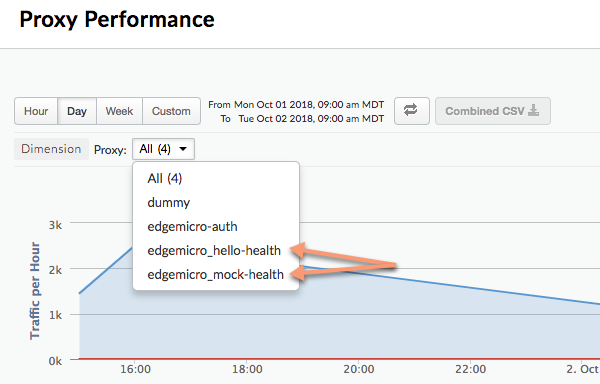
Utilisez ces pour séparer les chemins relatifs et absolus du tableau de bord Analytics sous la forme de proxys distincts:
- relativePath (facultatif): spécifie un chemin d'accès relatif à séparer dans le paramètre
tableau de bord Analytics. Par exemple, si vous spécifiez
/healthcheck, tous les appels d'API contenant le chemin d'accès/healthcheckapparaîtra dans le tableau de bord sous la formeedgemicro_proxyname-health. Notez que cette option ignore le chemin de base du proxy. Pour séparer les données en fonction d'un chemin d'accès complet, y compris le chemin de base, utilisez l'optionproxyPath. - proxyPath (facultatif): spécifie le chemin d'accès complet d'un proxy d'API, y compris le proxy
basepath, afin de les séparer dans le tableau de bord d'analyse. Par exemple, si vous spécifiez
/mocktarget/healthcheck, où/mocktargetest le chemin de base du proxy, tous les appels d'API avec le chemin/mocktarget/healthcheckdans le tableau de bord sous la formeedgemicro_proxyname-health.
Par exemple, dans la configuration suivante, tout chemin d'API contenant /healthcheck
être séparés par le plug-in d'analyse. Cela signifie que /foo/healthcheck et /foo/bar/healthcheck
sera séparée en tant que proxy distinct appelé edgemicro_proxyname-health dans le tableau de bord d'analyse.
analytics: uri: >- https://xx/edgemicro/ax/org/docs/environment/test bufferSize: 100 batchSize: 50 flushInterval: 500 relativePath: /healthcheck
Dans la configuration suivante, toute API avec le chemin de proxy /mocktarget/healthcheck va
sera séparé en tant que proxy distinct appelé edgemicro_proxyname-health dans
le tableau de bord d'analyse.
analytics: uri: >- https://xx/edgemicro/ax/org/docs/environment/test bufferSize: 100 batchSize: 50 flushInterval: 500 proxyPath: /mocktarget/healthcheck
Configurer Edge Microgateway derrière un pare-feu d'entreprise
Utiliser un proxy HTTP pour la communication avec Apigee Edge
Ajouté dans la version 3.1.2.
Pour utiliser un proxy HTTP pour la communication entre Edge Microgateway et Apigee Edge, procédez comme suit : suivantes:
- Définir les variables d'environnement
HTTP_PROXY,HTTPS_PROXYetNO_PROXY. Ces contrôlent les hôtes de chaque proxy HTTP que vous souhaitez utiliser pour communiquer avec Apigee Edge ou les hôtes qui ne doivent pas gérer la communication avec Apigee Edge. Exemple :export HTTP_PROXY='http://localhost:3786' export HTTPS_PROXY='https://localhost:3786' export NO_PROXY='localhost,localhost:8080'
Notez que
NO_PROXYpeut être une liste de domaines séparés par une virgule que Edge Microgateway ne doit pas être utilisé comme proxy.Pour en savoir plus sur ces variables, consultez https://www.npmjs.com/package/request#controlling-proxy-behaviour-using-environment-variables.
- Redémarrez Edge Microgateway.
Utiliser un proxy HTTP pour la communication cible
Ajouté dans la version 3.1.2.
Pour utiliser un proxy HTTP pour la communication entre Edge Microgateway et les cibles de backend, effectuer les opérations suivantes:
- Ajoutez la configuration suivante au fichier de configuration de la micropasserelle:
edgemicro: proxy: tunnel: true | false url: proxy_url bypass: target_host # target hosts to bypass the proxy. enabled: true | falseOù :
- tunnel (facultatif) : (facultatif) si la valeur est "true", Edge Microgateway utilise la méthode HTTP CONNECT pour tunneler HTTP
de requêtes sur une seule connexion TCP. Il en va de même si les variables d'environnement, comme
mentionnées ci-dessous,
pour la configuration du proxy si TLS est activé). Par défaut :
false - url: URL du proxy HTTP.
- contourner (facultatif) : spécifie une ou plusieurs URL d'hôte cible séparées par une virgule qui doivent contourner le proxy HTTP. Si cette propriété n'est pas définie, utilisez NO_PROXY pour spécifier les URL cibles à ignorer.
- enabled: si "true" et que
proxy.urlest défini, utilisez la valeurproxy.urlpour le proxy HTTP. Si la valeur est "true" et queproxy.urln'est pas défini, utiliser les proxys spécifiés dans le proxy HTTP les variables d'environnementHTTP_PROXYetHTTPS_PROXY, comme décrit dans Utilisez un proxy HTTP pour la communication avec Apigee Edge.
Exemple :
edgemicro: proxy: tunnel: true url: 'http://localhost:3786' bypass: 'localhost','localhost:8080' # target hosts to bypass the proxy. enabled: true - tunnel (facultatif) : (facultatif) si la valeur est "true", Edge Microgateway utilise la méthode HTTP CONNECT pour tunneler HTTP
de requêtes sur une seule connexion TCP. Il en va de même si les variables d'environnement, comme
mentionnées ci-dessous,
pour la configuration du proxy si TLS est activé). Par défaut :
- Redémarrez Edge Microgateway.
Utiliser des caractères génériques dans une configuration compatible avec les microservices proxys
Vous pouvez utiliser un ou plusieurs "*" dans le chemin de base d'une
Proxy edgemicro_* (compatible avec les microservices) Par exemple, un chemin de base de
/team/*/members permet aux clients d'appeler
https://[host]/team/blue/members et
https://[host]/team/green/members sans que vous ayez besoin de créer de nouveaux proxys d'API
pour soutenir de nouvelles équipes. Notez que /**/ n'est pas accepté.
Important:Apigee n'accepte PAS l'utilisation du caractère générique "*" en tant que
premier élément d'un chemin de base. Par exemple, la recherche /*/ n'est PAS prise en charge.
Effectuer une rotation des clés JWT
Après avoir généré un jeton JWT, vous devrez peut-être modifier le jeton paire de clés publique/privée stockée dans la KVM chiffrée Edge. Ce processus de génération d'une nouvelle clé s'appelle la rotation des clés.
Comment Edge Microgateway utilise le jeton JWT
Le jeton Web JSON (JWT, JSON Web Token) est une norme de jeton décrite dans le document RFC7519. Le jeton JWT permet de signer un ensemble de revendications, qui peut être vérifié de manière fiable par le destinataire du jeton JWT.
Edge Microgateway utilise les jetons JWT comme jetons de support pour la sécurité OAuth. Lorsque vous générez un jeton OAuth pour Edge Microgateway, vous recevez en retour un JWT. Vous pouvez ensuite utiliser le jeton JWT En-tête d'autorisation des appels d'API. Exemple :
curl -i http://localhost:8000/hello -H "Authorization: Bearer eyJhbGciOiJ..dXDefZEA"
Générer un nouveau JWT
Vous pouvez générer un jeton JWT pour Edge Microgateway à l'aide de la commande edgemicro token ou
une API. Exemple :
edgemicro token get -o docs -e test -i G0IAeU864EtBo99NvUbn6Z4CBwVcS2 -s uzHTbwNWvoSmOy
Cette commande demande à Apigee Edge de générer un JWT qui peut ensuite être utilisé pour vérifier l'API
appels. Les paramètres -i et -s correspondent aux valeurs du code secret et de l'ID client d'une application de développement.
de votre organisation Apigee Edge.
Vous pouvez également générer un jeton JWT à l'aide de l'API de gestion:
curl -i -X POST "http://$ORG-$ENV.apigee.net/edgemicro-auth/token" \ -H "Content-Type: application/json" \ -d '{ "$CLIENT_ID": "your consumer key", "$CLIENT_SECRET": "your consumer secret", "grant_type": "client_credentials" }'
Où :
- $ORG est le nom de votre organisation Edge (vous devez être un administrateur de l'organisation).
- $ENV est un environnement de votre organisation (par exemple, "test" ou "prod").
- $CLIENT_ID correspond à l'ID client dans l'application pour les développeurs que vous avez créée précédemment.
- $CLIENT_SECRET correspond au code secret client dans l'application de développement que vous avez créée. précédemment.
Qu'est-ce que la rotation des clés ?
Après avoir généré un jeton JWT, vous devrez peut-être modifier le jeton paire de clés publique/privée stockée dans la KVM chiffrée Edge. Ce processus de génération d'une nouvelle clé s'appelle la rotation des clés. Lorsque vous effectuez une rotation des clés, une nouvelle paire de clés privée/publique est générée stocké dans la "microgateway" KVM dans votre organisation/environnement Apigee Edge. En outre, l'ancienne clé publique est conservée avec sa valeur d'ID de clé d'origine.
Pour générer un jeton JWT, Edge utilise les informations stockées dans la KVM chiffrée. A
Une KVM appelée microgateway a été créée et contient des clés lors de sa configuration initiale
Edge Microgateway. Les clés de la KVM sont utilisées pour signer et chiffrer un jeton JWT.
Les clés KVM sont les suivantes:
-
private_key : dernière clé privée RSA (la plus récente) utilisée pour signer les jetons JWT.
-
public_key : dernier certificat (le plus récemment créé) utilisé pour vérifier les jetons JWT signé avec la clé private_key.
-
private_key_kid : le dernier ID de clé privée (créé le plus récemment). Cet ID de clé est associée à la valeur private_key et est utilisée pour prendre en charge la rotation des clés.
-
public_key1_kid : dernier ID de clé publique (le plus récemment créé). Cette clé est associée à la valeur "public_key1" et permet la rotation des clés. Cette valeur est identique à l'enfant de clé privée.
-
public_key1 : la dernière clé publique (créée en dernier)
Lorsque vous effectuez une rotation des clés, les valeurs de clé existantes sont remplacées dans le mappage sont ajoutées pour conserver les anciennes clés publiques. Exemple :
-
public_key2_kid : ancien ID de clé publique Cette clé est associée au public_key2 et permet de gérer la rotation des clés.
-
public_key2 : ancienne clé publique
Les jetons JWT présentés pour validation seront validés à l'aide de la nouvelle clé publique. Si la vérification échoue, l'ancienne clé publique sera utilisée jusqu'à son expiration (au bout de 30 minutes). Dans de cette façon, vous pouvez « faire pivoter » sans interrompre immédiatement le trafic de l'API.
Effectuer une rotation des clés
Cette section explique comment effectuer une rotation des clés.
Si vous avez configuré votre instance Edge Microgateway avant la version 2.5.2
Si vous avez configuré votre instance Edge Microgateway avant la version 2.5.2, vous devez exécuter les deux commandes suivantes pour mettre à niveau le KVM et la règle d'authentification:
upgradekvm -o $ORG -e $ENV -u $USERNAME
Pour plus d'informations sur cette commande, reportez-vous à la section Mise à niveau la KVM.
La commande suivante met à niveau le proxy edgemicro-oauth déployé vers votre organisation Apigee lorsque vous avez configuré Edge Microgateway. Ce proxy fournit les services requis pour générer des jetons.
upgradeauth -o $ORG -e $ENV -u $USERNAME
Pour plus d'informations sur cette commande, reportez-vous à la section Mise à niveau proxy Edgemicro-auth.
Effectuer une rotation des clés
Ajoutez la ligne suivante à votre fichier ~/.edgemicro/org-env-config.yaml, où vous devez
spécifiez l'organisation et l'environnement que vous avez configurés pour utiliser la micropasserelle:
jwk_public_keys: 'https://org-env.apigee.net/edgemicro-auth/jwkPublicKeys'
Exécutez la commande de rotation des clés pour effectuer la rotation des clés. (Pour en savoir plus sur cette commande, consultez Rotation des clés)
edgemicro rotatekey -o $ORG -e $ENV -u $USERNAME -k $KID_VALUE
Exemple :
edgemicro rotatekey -o jdoe -e test -u jdoe@google.com -k 2 current nodejs version is v12.5.0 current edgemicro version is 3.1.0 password: Checking if private key exists in the KVM... Checking for certificate... Found Certificate Generating New key/cert pair... Extract new public key Key Rotation successfully completed!
Le paramètre -k spécifie un ID de clé (kid). Cet identifiant est utilisé pour établir une correspondance avec une clé spécifique.
Edge Microgateway utilise cette valeur pour choisir parmi un ensemble de clés lors de la rotation des clés. Pour plus
consultez la section 4.5 du
Spécification de clé Web JSON.
Après la rotation des clés, Edge renvoie plusieurs clés à Edge Microgateway. Notez que Dans l'exemple suivant, chaque clé possède une valeur "enfant" unique (ID de clé). La micropasserelle utilise ensuite ces pour valider les jetons d'autorisation. Si la validation du jeton échoue, la micropasserelle cherche voyez si le jeu de clés contient une clé plus ancienne et essaie cette clé. Le format du renvoyées est une clé Web JSON (JWK). Pour en savoir plus sur ce format, consultez le document RFC 7517.
{
"keys": [
{
"kty": "RSA",
"n": "nSl7R_0wKLiWi6cO3n8aOJwYGBtinq723Jgg8i7KKWTSTYoszOjgGsJf_MX4JEW1YCScwpE5o4o8ccQN09iHVTlIhk8CNiMZNPipClmRVjaL_8IWvMQp1iN66qy4ldWXzXnHfivUZZogCkBNqCz7VSC5rw2Jf57pdViULVvVDGwTgf46sYveW_6h8CAGaD0KLd3vZffxIkoJubh0yMy0mQP3aDOeIGf_akeZeZ6GzF7ltbKGd954iNTiKmdm8IKhz6Y3gLpC9iwQ-kex_j0CnO_daHl1coYxUSCIdv4ziWIeM3dmjQ5_2dEvUDIGG6_Az9hTpNgPE5J1tvrOHAmunQ",
"e": "AQAB",
"kid": "2"
},
{
"kty": "RSA",
"n": "8BKwzx34BMUcHwTuQtmp8LFRCMxbkKg_zsWD6eOMIUTAsORexTGJsTy7z-4aH0wJ3fT-3luAAUPLBQwGcuHo0P1JnbtPrpuYjaJKSZOeIMOnlryJCspmv-1xG4qAqQ9XaZ9C97oecuj7MMoNwuaZno5MvsY-oi5B_gqED3vIHUjaWCErd4reONyFSWn047dvpE6mwRhZbcOTkAHT8ZyKkHISzopkFg8CD-Mij12unxA3ldcTV7yaviXgxd3eFSD1_Z4L7ZRsDUukCJkJ-8qY2-GWjewzoxl-mAW9D1tLK6qAdc89yFem3JHRW6L1le3YK37-bs6b2a_AqJKsKm5bWw",
"e": "AQAB",
"kid": "1"
}
]
}Filtrer les proxys téléchargés
Par défaut, Edge Microgateway télécharge tous les proxys de votre organisation Edge commençant par le préfixe "edgemicro_". Vous pouvez modifier cette valeur par défaut pour télécharger des proxys dont les noms correspondent à un modèle.
- Ouvrez votre fichier de configuration Edge Micro:
~/.edgemicro/org-env-config.yaml - Ajoutez l'élément proxyPattern sous Edge_config. Par exemple, le format suivant
télécharger des proxys tels que Edgemicro_foo, Edgemicro_fast et Edgemicro_first.
edge_config: … proxyPattern: edgemicro_f*
Spécifier des produits sans proxy d'API
Dans Apigee Edge, vous pouvez créer un produit d'API qui ne contient aucun proxy d'API. Cette configuration de produit permet à une clé API associée au produit de fonctionner avec n'importe quelle déployé dans votre organisation. Depuis la version 2.5.4, Edge Microgateway est compatible avec ce produit configuration.
Débogage et dépannage
Se connecter à un débogueur
Vous pouvez exécuter Edge Microgateway avec un débogueur, tel que node-inspector. Ceci est utile pour pour résoudre les problèmes et déboguer des plug-ins personnalisés.
- Redémarrez Edge Microgateway en mode débogage. Pour ce faire, ajoutez
DEBUG=*au au début de la commandestart:DEBUG=* edgemicro start -o $ORG -e $ENV -k $KEY -s $SECRET
Pour diriger la sortie de débogage vers un fichier, vous pouvez utiliser la commande suivante:
export DEBUG=* nohup edgemicro start \ -o $ORG -e $ENV -k $KEY -s $SECRET 2>&1 | tee /tmp/file.log
- Démarrez votre débogueur et configurez-le pour qu'il écoute le numéro de port pendant le processus de débogage.
- Vous pouvez maintenant parcourir le code Edge Microgateway, définir des points d'arrêt, surveiller les expressions et ainsi de suite.
Vous pouvez spécifier des indicateurs Node.js standards liés au mode débogage. Par exemple :
--nolazy aide à déboguer le code asynchrone.
Vérifier les fichiers journaux
Si vous rencontrez des problèmes, examinez les détails de l'exécution et les erreurs dans les fichiers journaux des informations. Pour en savoir plus, consultez Gérer les fichiers journaux.
Utiliser la sécurité des clés API
Les clés API fournissent un mécanisme simple pour authentifier les clients envoyant des demandes à Edge Microgateway. Pour obtenir une clé API, copiez la valeur de la clé client (également appelée "ID client") d'un produit Apigee Edge incluant le proxy d'authentification Edge Microgateway.
Mise en cache de clés
Les clés API sont échangées contre des jetons de support, qui sont mis en cache. Vous pouvez désactiver la mise en cache en configurant
l'en-tête Cache-Control: no-cache sur les requêtes entrantes vers Edge
Microgateway.
Utiliser une clé API
Vous pouvez transmettre la clé API dans une requête API en tant que paramètre de requête ou dans un en-tête. Par défaut,
L'en-tête et le nom du paramètre de requête sont tous deux x-api-key.
Exemple de paramètre de requête:
curl http://localhost:8000/foobar?x-api-key=JG616Gjz7xs4t0dvpvVsGdI49G34xGsz
Exemple d'en-tête :
curl http://localhost:8000/foobar -H "x-api-key:JG616Gjz7xs4t0dvpvVsGdI49G34xGsz"
Configurer le nom de la clé API
Par défaut, x-api-key est le nom utilisé pour l'en-tête de clé API et le paramètre de requête.
Vous pouvez modifier cette valeur par défaut dans le fichier de configuration, comme expliqué dans la section Apporter des modifications à la configuration. Par exemple, pour modifier la
à apiKey:
oauth: allowNoAuthorization: false allowInvalidAuthorization: false api-key-header: apiKey
Dans cet exemple, le paramètre de requête et le nom de l'en-tête sont tous deux remplacés par apiKey. La
Le nom x-api-key ne fonctionnera plus ni dans les deux cas. Voir aussi
Modifier la configuration
Exemple :
curl http://localhost:8000/foobar -H "apiKey:JG616Gjz7xs4t0dvpvVsGdI49G34xGsz"
Pour plus d'informations sur l'utilisation de clés API avec les requêtes de proxy, consultez la section Secure Edge Microgateway.
Activer les codes de réponse en amont
Par défaut, le plug-in oauth ne renvoie que des codes d'état d'erreur 4xx si
la réponse n'est pas un code d'état 200. Vous pouvez modifier ce comportement
renvoie le code exact 4xx ou 5xx, en fonction de l'erreur.
Pour activer cette fonctionnalité, ajoutez oauth.useUpstreamResponse: true
à votre configuration Edge Microgateway. Exemple :
oauth: allowNoAuthorization: false allowInvalidAuthorization: false gracePeriod: 10 useUpstreamResponse: true
Utiliser la sécurité des jetons OAuth2
Cette section explique comment obtenir des jetons d'accès et d'actualisation OAuth2. Les jetons d'accès sont utilisés pour des appels d'API sécurisés via la micropasserelle. Les jetons d'actualisation permettent d'obtenir de nouveaux jetons d'accès.
Comment obtenir un jeton d'accès
Cette section explique comment utiliser le proxy edgemicro-auth pour obtenir un jeton d'accès.
Vous pouvez également obtenir un jeton d'accès à l'aide de la commande CLI edgemicro token.
Pour en savoir plus sur la CLI, consultez la page Gérer les jetons.
API 1: Envoyer les identifiants en tant que paramètres du corps
Remplacez le nom de l'organisation et de l'environnement dans l'URL, puis Remplacez les valeurs "Consumer ID" (ID client) et "Consumer Secret" (Code secret client) obtenues à partir d'une application de développement sur Apigee. Edge pour les paramètres de corps client_id et client_secret:
curl -i -X POST "http://<org>-<test>.apigee.net/edgemicro-auth/token" \
-d '{"grant_type": "client_credentials", "client_id": "your_client_id", \
"client_secret": "your_client_secret"}' -H "Content-Type: application/json"
API 2: Envoyer les identifiants dans un en-tête Basic Auth
Envoyez les identifiants client sous la forme d'un en-tête "Basic Authentication" et l'événement
grant_type en tant que paramètre de formulaire. Ce formulaire de commande est également abordé dans
RFC 6749: Framework d'autorisation OAuth 2.0.
http://<org>-<test>.apigee.net/edgemicro-auth/token -v -u your_client_id:your_client_secret \ -d 'grant_type=client_credentials' -H "Content-Type: application/x-www-form-urlencoded"
Exemple de résultat
L'API renvoie une réponse JSON. Notez qu'il n'existe aucune différence entretoken et
access_token. Vous pouvez utiliser l'une ou l'autre de ces options.
{ "token": "eyJraWQiOiIxIiwidHlwIjoi", "access_token": "eyJraWQiOiIxIiwid", "token_type": "bearer", "expires_in": "108000" }
Obtenir un jeton d'actualisation
Pour obtenir un jeton d'actualisation, effectuez un appel d'API vers le point de terminaison /token du
Proxy edgemicro-auth. Vous DEVEZ effectuer cet appel d'API avec l'password
type d'octroi. Suivez les étapes ci-dessous pour suivre la procédure.
- Obtenez un jeton d'accès et d'actualisation avec l'API
/token. Notez que le type d'attribution estpassword:curl -X POST \ https://your_organization-your_environment.apigee.net/edgemicro-auth/token \ -H 'Content-Type: application/json' \ -d '{ "client_id":"mpK6l1Bx9oE5zLdifoDbF931TDnDtLq", "client_secret":"bUdDcFgv3nXffnU", "grant_type":"password", "username":"mpK6lBx9RoE5LiffoDbpF931TDnDtLq", "password":"bUdD2FvnMsXffnU" }'L'API renvoie un jeton d'accès et un jeton d'actualisation. La réponse est semblable à ceci:
{ "token": "your-access-token", "access_token": "your-access-token", "token_type": "bearer", "expires_in": "108000", "refresh_token": "your-refresh-token", "refresh_token_expires_in": "431999", "refresh_token_issued_at": "1562087304302", "refresh_token_status": "approved" } - Vous pouvez maintenant utiliser le jeton d'actualisation pour obtenir un nouveau jeton d'accès en appelant
le point de terminaison
/refreshde la même API. Exemple :curl -X POST \ https://willwitman-test.apigee.net/edgemicro-auth/refresh \ -H 'Content-Type: application/json' \ -d '{ "client_id":"mpK6l1Bx9RoE5zLifoDbpF931TDnDtLq", "client_secret":"bUdDc2Fv3nMXffnU", "grant_type":"refresh_token", "refresh_token":"your-refresh-token" }'L'API renvoie un nouveau jeton d'accès. La réponse est semblable à ceci:
{ "token": "your-new-access-token" }
Surveillance permanente
Forever est un outil Node.js qui redémarre automatiquement une application Node.js si le processus s'interrompt ou rencontre une erreur. Périphérie Microgateway comporte un fichier forever.json que vous pouvez configurer pour contrôler le nombre et les intervalles de redémarrage d'Edge Microgateway. Ce fichier configure un Service permanent appelé forever-monitor, qui gère Forever de manière programmatique.
Vous pouvez trouver le fichier forever.json dans l'installation racine d'Edge Microgateway . Voir <ph type="x-smartling-placeholder"></ph> Emplacement d'installation d'Edge Microgateway Pour en savoir plus sur les options de configuration, consultez documentation sur l'enregistrement permanent de la surveillance.
La commande edgemicro forever inclut des options qui vous permettent de spécifier l'emplacement
le fichier forever.json (option -f), et démarrer/arrêter la surveillance permanente.
(l'option -a). Exemple :
edgemicro forever -f ~/mydir/forever.json -a start
Pour en savoir plus, consultez la section Surveillance en permanence dans la documentation de référence de la CLI.
Spécifier un point de terminaison de fichier de configuration
Si vous exécutez plusieurs instances Edge Microgateway, vous pouvez gérer leurs configurations à partir d'un même emplacement. Pour ce faire, spécifiez un point de terminaison HTTP à partir duquel Edge Micro peut télécharger son fichier de configuration. Vous pouvez spécifier ce point de terminaison lorsque vous démarrez Edge Micro en utilisant l'indicateur -u.
Exemple :
edgemicro start -o jdoe -e test -u http://mylocalserver/mgconfig -k public_key -s secret_key
où le point de terminaison mgconfig renvoie le contenu de votre fichier de configuration. Il s'agit du fichier
qui, par défaut, se trouve dans ~/.edgemicro et respecte la convention d'attribution de noms suivante:
org-env-config.yaml
Désactiver la mise en mémoire tampon des données de connexion TCP
Vous pouvez utiliser l'attribut de configuration nodelay pour désactiver la mise en mémoire tampon des données pour
Connexions TCP utilisées par Edge Microgateway.
Par défaut, les connexions TCP utilisent le protocole Nagle
algorithme pour mettre en mémoire tampon les données avant de les envoyer. Définir nodelay sur true
désactive ce comportement (les données se déclenchent immédiatement
socket.write() est appelé). Reportez-vous également à la documentation Node.js
dans la documentation.
Pour activer nodelay, modifiez le fichier de configuration Edge Micro comme suit:
edgemicro:
nodelay: true
port: 8000
max_connections: 1000
config_change_poll_interval: 600
logging:
level: error
dir: /var/tmp
stats_log_interval: 60
rotate_interval: 24
Exécuter Edge Microgateway en mode autonome
Vous pouvez exécuter Edge Microgateway sans connexion Dépendance Apigee Edge. Ce scénario, appelé mode autonome, vous permet d'exécuter et de tester Edge Microgateway sans connexion Internet.
En mode autonome, les fonctionnalités suivantes ne fonctionnent pas, car elles nécessitent une connexion vers Apigee Edge:
- OAuth et clé API
- Quota
- Analyse
En revanche, les plug-ins personnalisés et la fonctionnalité d'arrêt des pics fonctionnent normalement,
nécessitent une connexion à Apigee Edge. De plus, un nouveau plug-in appelé extauth vous permet
autoriser les appels d'API vers la micropasserelle avec un jeton JWT en mode autonome ;
Configurer et démarrer la passerelle
Pour exécuter Edge Microgateway en mode autonome:
- Créez un fichier de configuration nommé comme suit:
$HOME/.edgemicro/$ORG-$ENV-config.yamlExemple :
vi $HOME/.edgemicro/foo-bar-config.yaml
- Collez le code suivant dans le fichier :
edgemicro: port: 8000 max_connections: 1000 config_change_poll_interval: 600 logging: level: error dir: /var/tmp stats_log_interval: 60 rotate_interval: 24 plugins: sequence: - extauth - spikearrest headers: x-forwarded-for: true x-forwarded-host: true x-request-id: true x-response-time: true via: true extauth: publickey_url: https://www.googleapis.com/oauth2/v1/certs spikearrest: timeUnit: second allow: 10 buffersize: 0 - Exportez la variable d'environnement suivante avec la valeur "1" :
export EDGEMICRO_LOCAL=1
- Exécutez la commande
startsuivante, dans laquelle vous indiquez les valeurs à instancier proxy local:edgemicro start -o $ORG -e $ENV -a $LOCAL_PROXY_NAME \ -v $LOCAL_PROXY_VERSION -t $TARGET_URL -b $BASE_PATH
Où :
- $ORG correspond à "l'organisation" que vous avez utilisé dans le nom du fichier de configuration.
- $ENV correspond à l'environnement "env". que vous avez utilisé dans le fichier de configuration son nom.
- $LOCAL_PROXY_NAME est le nom du proxy local qui sera créé. Vous pouvez utiliser le nom de votre choix.
- $LOCAL_PROXY_VERSION est le numéro de version du proxy.
- $TARGET_URL est l'URL de la cible du proxy. (La cible est la que le proxy appelle.)
- $BASE_PATH est le chemin de base du proxy. Cette valeur doit commencer par un préfixe . Pour un chemin d'accès de base racine, spécifiez simplement une barre oblique ; Exemple : "/".
Exemple :
edgemicro start -o local -e test -a proxy1 -v 1 -t http://mocktarget.apigee.net -b /
- Tester la configuration
curl http://localhost:8000/echo { "error" : "missing_authorization" }Comme le plug-in
extauthse trouve dans le fichierfoo-bar-config.yaml, vous obtenir une autorisation "missing_permission" . Ce plug-in valide un jeton JWT qui doit être présent dans l'autorisation de l'appel d'API. Dans la section suivante, vous allez obtenir un jeton JWT qui permettra les appels d'API sans l'erreur.
Exemple: Obtenir un jeton d'autorisation
L'exemple suivant montre comment obtenir un jeton JWT à partir du point de terminaison JWT Edge Microgateway sur Apigee Edge (edgemicro-auth/jwkPublicKeys).
Ce point de terminaison est déployé lorsque vous effectuez une configuration et une configuration standards d'Edge Microgateway.
Pour obtenir le jeton JWT à partir du point de terminaison Apigee, vous devez d'abord configurer Edge Microgateway standard, puis
être connecté à Internet. Le point de terminaison Apigee est utilisé ici à des fins d'exemple
et n'est pas obligatoire. Si vous le souhaitez, vous pouvez utiliser un autre point de terminaison de jeton JWT. Dans ce cas, vous devez obtenir le jeton JWT
l'API fournie pour ce point de terminaison.
Les étapes suivantes expliquent comment obtenir un jeton à l'aide du point de terminaison edgemicro-auth/jwkPublicKeys :
- Vous devez effectuer une opération standard
installation et configuration d'Edge Microgateway pour déployer le proxy
edgemicro-authà votre organisation/environnement sur Apigee Edge. Si vous avez déjà effectué cette étape, vous n'avez pas besoin de la répéter. - Si vous avez déployé Edge Microgateway vers Apigee Cloud, vous devez être connecté à Internet pour pouvoir obtenir un jeton JWT à partir de ce point de terminaison.
-
Arrêtez Edge Microgateway:
edgemicro stop
- Dans le fichier de configuration que vous avez créé précédemment (
$HOME/.edgemicro/org-env-config.yaml), pointer versextauth:publickey_urlau point de terminaisonedgemicro-auth/jwkPublicKeysde votre organisation/environnement Apigee Edge. Exemple :extauth: publickey_url: 'https://your_org-your_env.apigee.net/edgemicro-auth/jwkPublicKeys'
-
Redémarrez Edge Microgateway comme précédemment, en utilisant les noms org/env que vous avez utilisés dans le nom du fichier de configuration. Exemple :
edgemicro start -o foo -e bar -a proxy1 -v 1 -t http://mocktarget.apigee.net -b /
-
Obtenez un jeton JWT à partir du point de terminaison d'autorisation. Parce que vous utilisez
edgemicro-auth/jwkPublicKeysvous pouvez utiliser la commande CLI suivante:
Vous pouvez générer un jeton JWT pour Edge Microgateway à l'aide de la commande edgemicro token ou
une API. Exemple :
edgemicro token get -o your_org -e your_env \ -i G0IAeU864EtBo99NvUbn6Z4CBwVcS2 -s uzHTbwNWvoSmOy
Où :
- your_org est le nom de l'organisation Apigee pour laquelle vous avez précédemment configuré Edge Microgateway.
- your_env est un environnement de l'organisation.
- L'option
ispécifie la clé client d'une application de développement contenant un produit. qui inclut le proxyedgemicro-auth. - L'option
sspécifie le code secret client d'une application de développement ayant un produit qui inclut le proxyedgemicro-auth.
Cette commande demande à Apigee Edge de générer un JWT qui peut ensuite être utilisé pour vérifier l'API appels.
Consultez également Générer un jeton.Tester la configuration autonome
Pour tester la configuration, appelez l'API avec le jeton ajouté dans l'en-tête "Authorization", comme suit:
curl http://localhost:8000/echo -H "Authorization: Bearer your_token
Exemple :
curl http://localhost:8000/echo -H "Authorization: Bearer eyJraWQiOiIxIiwidHlwIjo...iryF3kwcDWNv7OQ"
Exemple de résultat :
{
"headers":{
"user-agent":"curl/7.54.0",
"accept":"*/*",
"x-api-key":"DvUdLlFwG9AvGGpEgfnNGwtvaXIlUUvP",
"client_received_start_timestamp":"1535134472699",
"x-authorization-claims":"eyJhdDbiO...M1OTE5MTA1NDkifQ==",
"target_sent_start_timestamp":"1535134472702",
"x-request-id":"678e3080-a7ae-11e8-a70f-87ae30db3896.8cc81cb0-a7c9-11e8-a70f-87ae30db3896",
"x-forwarded-proto":"http",
"x-forwarded-host":"localhost:8000",
"host":"mocktarget.apigee.net",
"x-cloud-trace-context":"e2ac4fa0112c2d76237e5473714f1c85/1746478453618419513",
"via":"1.1 localhost, 1.1 google",
"x-forwarded-for":"::1, 216.98.205.223, 35.227.194.212",
"connection":"Keep-Alive"
},
"method":"GET",
"url":"/",
"body":""
}Utiliser le mode proxy local
En mode proxy local, Edge Microgateway ne nécessite pas Proxy compatible avec les micro-passerelles à déployer sur Apigee Edge. À la place, vous configurez un "proxy local" en fournissant un nom de proxy local, un chemin de base et une URL cible lorsque vous démarrer la micropasserelle. Les appels d'API à la micropasserelle sont ensuite envoyés URL du proxy local. À tous les autres égards, le mode proxy local fonctionne exactement de la même manière que l'exécution Edge Microgateway en mode normal. L'authentification fonctionne de la même manière l'application des quotas, les plug-ins personnalisés, etc.
Cas d'utilisation et exemple
Le mode proxy local est utile lorsque vous n'avez besoin d'associer qu'un seul proxy à une Edge Microgateway Compute Engine. Par exemple, vous pouvez injecter Edge Microgateway dans Kubernetes en tant que proxy side-car, où un microgateway et un service s'exécutent chacun dans un pod unique, et où la microgateway gère le trafic et de son service associé. La figure suivante illustre cette architecture dans laquelle Edge Microgateway fonctionne comme un proxy side-car dans un cluster Kubernetes. Chaque instance de micropasserelle communique vers un seul point de terminaison sur son service associé:
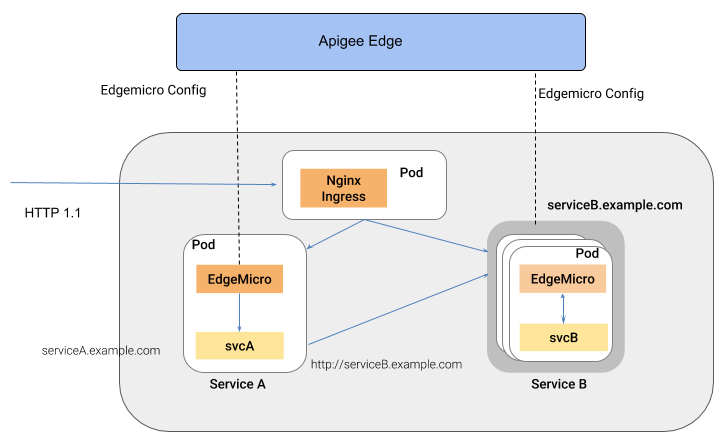
L'avantage de ce style d'architecture est qu'Edge Microgateway fournit des API des services individuels déployés dans un environnement de conteneurs, un cluster Kubernetes.
Configurer le mode proxy local
Pour configurer Edge Microgateway afin qu'il s'exécute en mode proxy local, procédez comme suit:
- Exécutez
edgemicro initpour configurer votre environnement de configuration local exactement comme vous le feriez dans une configuration Edge Microgateway classique. Voir aussi Configurez Edge Microgateway. - Exécutez
edgemicro configure, comme vous le feriez dans une configuration Edge Microgateway classique. procédure. Exemple :edgemicro configure -o your_org -e your_env -u your_apigee_username
Cette commande déploie la règle edgemicro-auth sur Edge et renvoie une clé dont vous aurez besoin pour démarrer la micropasserelle. Si vous avez besoin d'aide, consultez Configurez Edge Microgateway.
- Sur Apigee Edge, créez un produit d'API avec la configuration obligatoire suivante :
(vous pouvez gérer toutes les autres configurations à votre guise):
<ph type="x-smartling-placeholder">
- </ph>
- Vous devez ajouter le proxy edgemicro-auth au produit. Ce proxy
a été déployé automatiquement lors de l'exécution de
edgemicro configure. - Vous devez fournir un chemin d'accès à la ressource. Apigee recommande d'ajouter ce chemin
le produit:
/**. Pour en savoir plus, consultez la section Configurer le comportement du chemin d'accès à la ressource. Voir aussi Créer une API produits dans la documentation Edge.
- Vous devez ajouter le proxy edgemicro-auth au produit. Ce proxy
a été déployé automatiquement lors de l'exécution de
Sur Apigee Edge, créez un développeur, ou faites appel à un développeur existant si vous souhaiter. Pour obtenir de l'aide, consultez Ajouter des développeurs à l'aide de l'interface utilisateur de gestion Edge.
- Sur Apigee Edge, créez une application de développement. Vous devez ajouter le produit API que vous que vous venez de créer dans l'application. Pour obtenir de l'aide, consultez la section Enregistrement d'une application dans Edge de gestion centralisée.
- Sur la machine sur laquelle Edge Microgateway est installé, exportez les éléments suivants :
avec la valeur "1".
export EDGEMICRO_LOCAL_PROXY=1
- Exécutez la commande
startsuivante :edgemicro start -o your_org -e your_environment -k your_key -s your_secret \ -a local_proxy_name -v local_proxy_version -t target_url -b base_pathOù :
- your_org est votre organisation Apigee.
- your_environment est un environnement de votre organisation.
- your_key est la clé qui a été renvoyée lors de l'exécution
edgemicro configure - your_secret est le secret qui a été renvoyé lors de l'exécution
edgemicro configure - local_proxy_name est le nom du proxy local qui sera créé.
- local_proxy_version est le numéro de version du proxy.
- target_url est l'URL de la cible du proxy (le service auquel le proxy appel).
- base_path est le chemin de base du proxy. Cette valeur doit commencer par un préfixe . Pour un chemin d'accès de base racine, spécifiez simplement une barre oblique ; Exemple : "/".
Exemple :
edgemicro start -o your_org -e test -k 7eb6aae644cbc09035a...d2eae46a6c095f \ -s e16e7b1f5d5e24df...ec29d409a2df853163a -a proxy1 -v 1 \ -t http://mocktarget.apigee.net -b /echo
Tester la configuration
Vous pouvez tester la configuration locale du proxy en appelant le point de terminaison du proxy. Par exemple :
Si vous avez spécifié le chemin de base /echo, vous pouvez appeler le proxy comme suit:
curl http://localhost:8000/echo
{
"error" : "missing_authorization",
"error_description" : "Missing Authorization header"
}Ce premier appel d'API a généré une erreur, car vous n'avez pas fourni de clé API valide. Vous trouverez la clé dans l'application de développement que vous avez créée précédemment. Ouvrez l'application dans l'interface utilisateur Edge, copiez la clé client, puis utilisez-la comme suit:
curl http://localhost:8000/echo -H 'x-api-key:your_api_key'
Exemple :
curl http://localhost:8000/echo -H "x-api-key:DvUdLlFwG9AvGGpEgfnNGwtvaXIlUUvP"
Exemple de résultat :
{
"headers":{
"user-agent":"curl/7.54.0",
"accept":"*/*",
"x-api-key":"DvUdLlFwG9AvGGpEgfnNGwtvaXIlUUvP",
"client_received_start_timestamp":"1535134472699",
"x-authorization-claims":"eyJhdWQiOi...TQ0YmUtOWNlOS05YzM1OTE5MTA1NDkifQ==",
"target_sent_start_timestamp":"1535134472702",
"x-request-id":"678e3080-a7ae-11e8-a70f-87ae30db3896.8cc81cb0-a7c9-11e8-a70f-87ae30db3896",
"x-forwarded-proto":"http",
"x-forwarded-host":"localhost:8000",
"host":"mocktarget.apigee.net",
"x-cloud-trace-context":"e2ac4fa0112c2d76237e5473714f1c85/1746478453618419513",
"via":"1.1 localhost, 1.1 google",
"x-forwarded-for":"::1, 216.98.205.223, 35.227.194.212",
"connection":"Keep-Alive"
},
"method":"GET",
"url":"/",
"body":""
}Utiliser le synchronisateur
Cette section explique comment utiliser le synchronisateur, une fonctionnalité facultative améliore la résilience d'Edge Microgteway en lui permettant pour récupérer les données de configuration d'Apigee Edge et les écrire dans une base de données Redis locale. Avec Une instance de synchroniseur en cours d'exécution, les autres instances Edge Microgateway s'exécutant sur différents nœuds peuvent récupérer leur configuration directement dans cette base de données.
La fonctionnalité de synchronisation est actuellement compatible avec Redis 5.0.x.
Qu'est-ce que le synchronisateur ?
Le synchronisateur offre un certain niveau de résilience à Edge Microgateway. Cela permet de garantir que chaque instance d'Edge Microgateway utilise la même configuration, et que En cas de perturbation sur Internet, les instances Edge Microgateway peuvent démarrer et s'exécuter. correctement.
Par défaut, les instances Edge Microgateway doivent pouvoir communiquer avec Apigee Edge pour récupérer et actualiser leurs données de configuration, telles que les configurations du proxy API et des produits d'API. Si la connexion Internet avec Edge est interrompue, les instances de microgateway peuvent continuer à car les dernières données de configuration sont mises en cache. Cependant, les nouvelles instances de microgateway ne peut pas démarrer sans une connexion claire. De plus, une connexion Internet toute interruption pour qu'une ou plusieurs instances de micro-passerelle s'exécutent avec les paramètres des informations non synchronisées avec d'autres instances.
Le synchronisateur Edge Microgateway offre un mécanisme alternatif pour Edge Microgateway instances pour récupérer les données de configuration dont elles ont besoin pour démarrer et traiter le trafic proxy API. Le synchronisateur permet de gérer l'ensemble instances s'exécutant sur des nœuds différents afin qu'elles démarrent correctement et restent synchronisées la connexion Internet entre Edge Microgateway et Apigee Edge est interrompue.
Le synchroniseur est une instance spécialement configurée d'Edge Microgateway. Son seul objectif consiste à interroger Apigee Edge (le délai est configurable), à récupérer les données de configuration et l'écrire dans une base de données Redis locale. L'instance de synchronisation ne peut pas traiter le proxy d'API du trafic. D'autres instances d'Edge Microgateway s'exécutant sur différents nœuds peuvent être configuré pour récupérer les données de configuration à partir de la base de données Redis plutôt que d'Apigee Périphérie. Comme toutes les instances microgateway récupèrent leurs données de configuration base de données, ils peuvent démarrer et traiter des requêtes API, même dans le cas perturbation de la sécurité.
Configurer une instance de synchronisateur
Ajoutez la configuration suivante au fichier org-env/config.yaml pour
l'installation d'Edge Microgateway que vous souhaitez utiliser comme synchronisateur:
edgemicro: redisHost: host_IP redisPort: host_port redisDb: database_index redisPassword: password edge_config: synchronizerMode: 1 redisBasedConfigCache: true
Exemple :
edgemicro: redisHost: 192.168.4.77 redisPort: 6379 redisDb: 0 redisPassword: codemaster edge_config: synchronizerMode: 1 redisBasedConfigCache: true
| Option | Description |
|---|---|
redisHost |
Hôte sur lequel votre instance Redis est exécutée. Par défaut: 127.0.0.1 |
redisPort |
Port de l'instance Redis. Par défaut: 6379 |
redisDb |
Base de données Redis à utiliser. Valeur par défaut : 0 |
redisPassword |
Mot de passe de votre base de données. |
Enfin, enregistrez le fichier de configuration et démarrez l'instance Edge Microgateway. Elle va commencer. d'interroger Apigee Edge et de stocker les données de configuration téléchargées dans la base de données Redis.
Configurer des instances Edge Microgateway standards
Lorsque le synchronisateur est en cours d'exécution, vous pouvez configurer des nœuds Edge Microgateway supplémentaires pour exécuter des instances de micropasserelle standards qui traitent le trafic proxy API. Cependant, vous configurez ces instances d'obtenir leurs données de configuration à partir de la base de données Redis plutôt que de Apigee Edge.
Ajoutez la configuration suivante à chaque nœud Edge Microgateway supplémentaire
org-env/config.yaml. Notez que synchronizerMode
est définie sur 0. Cette propriété définit l'instance pour qu'elle fonctionne
d'instance Edge Microgateway qui traite le trafic de proxy API, et l'instance obtient
ses données de configuration à partir de la base de données Redis.
edgemicro: redisHost: host_IP redisPort: host_port redisDb: database_index redisPassword: password edge_config: synchronizerMode: 0 redisBasedConfigCache: true
Exemple :
edgemicro: redisHost: 192.168.4.77 redisPort: 6379 redisDb: 0 redisPassword: codemaster edge_config: synchronizerMode: 0 redisBasedConfigCache: true
Propriétés de configuration
Les propriétés de configuration suivantes ont été ajoutées pour permettre l'utilisation du synchronisateur:
| Attribut | Valeurs | Description |
|---|---|---|
edge_config.synchronizerMode |
0 ou 1 | Si 0 (valeur par défaut), Edge Microgateway fonctionne en mode standard. Si la valeur est 1, démarrez l'instance Edge Microgateway pour qu'elle fonctionne comme un synchronisateur. Dans ce l'instance extrait les données de configuration d'Apigee Edge et les stocke une base de données Redis locale. Cette instance n'est pas en mesure de traiter les requêtes de proxy d'API. son Son seul but est d'interroger Apigee Edge pour récupérer les données de configuration et de les écrire base de données. Vous devez ensuite configurer d'autres instances de microgateway afin qu'elles lisent les données de la base de données. |
edge_config.redisBasedConfigCache |
True ou False | Si la valeur est "true", l'instance Edge Microgateway récupère ses données de configuration à partir du
Redis au lieu d'Apigee Edge. La base de données Redis doit être la même
dans lequel le synchronisateur
est configuré pour écrire. Si la base de données Redis est indisponible ou
Si la base de données est vide, la microgateway recherche un cache-config.yaml existant
pour sa configuration.
Si la valeur est "false" (valeur par défaut), l'instance Edge Microgateway récupère les données de configuration à partir de Apigee Edge comme d'habitude. |
edgemicro.config_change_poll_interval |
Intervalle de temps, en secondes | Spécifie l'intervalle d'interrogation du synchronisateur pour extraire les données d'Apigee Edge. |

